Como atualizar o Google Chrome?
Google Chrome é o navegador número um da web no momento. As suas funções e a sua capacidade de integração – como nenhuma outra – numa diversidade de sistemas operacionais tornaram-no ferramenta indispensável em quase qualquer PC. Não só por causa de sua capacidade de se conectar com o mundo inteiro, mas por causa das muitas extensões e funções adicionais que tornam nossas vidas mais fáceis.
Mas, por causa da quantidade de informações pessoais – e até mesmo de negócios – que costumamos exibir em qualquer navegador; é extremamente importante saber como atualizar o Google Chrome para garantir que seu sistema de segurança esteja sempre evoluindo. Assim, você pode lidar com as ameaças de computador cada vez maior e avançada. Desta forma, podemos confiar que nossos dados e interesses de pesquisa estão sempre protegidos.
Etapas para atualizar o Google Chrome manualmente
Resumen del contenido
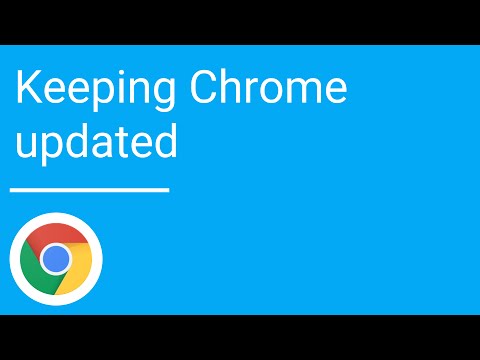
Atualizar o Google Chrome é extremamente simples. E é uma tarefa que podemos realizar em apenas 5 passos simples:
- Abra o Google Chrome e certifique-se de que seu computador (ou laptop) está conectado a uma rede de Internet.
- Olhe no canto superior direito, abaixo do botão “Close” (X), você verá o botão“Mais”. Se você vinculou seu Chrome a uma conta do Google, esse botão terá o mesmo ícone, mas seu nome será alterado para“Personalizar e controlar o Google Chrome”.
- No menu que é exibido quando você clica no botão, você deve pesquisar e clicar “Atualização do Google Chrome“. Se essa opção não aparecer para você, é porque seu navegador já está atualizado para a versão mais recente detectada.
- Finalmente, para aplicar as alterações de atualização, você precisará reiniciar o navegador. Você pode fazer isso imediatamente clicando no “Reiniciar“, ou você pode fazê-lo mais tarde, clicando “Agora não“. Com a primeira opção, o navegador fechará e abrirá novamente automaticamente com as mesmas janelas e guias que foram abertas durante o processo. No segundo caso, o Chrome reiniciará da próxima vez que fechá-lo e abri-lo novamente.
- Verifique a operação correta e possíveis alterações estéticas do Google Chrome atualizado.
Como posso saber se as atualizações estão disponíveis?
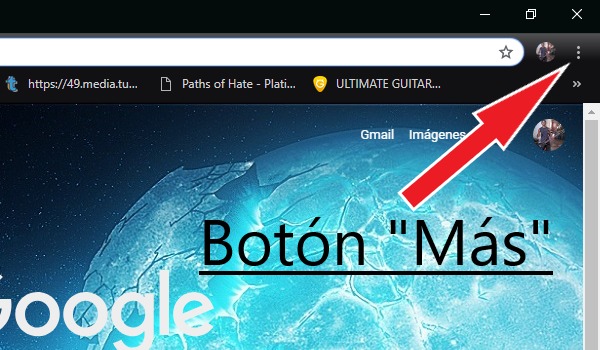
Você deve saber que o Chrome foi projetado para atualizar automaticamente sempre que o gigante do computador Google lançar uma nova versão. Como a mesma empresa indica no vídeo que deixamos acima, por si só este navegador da web baixa suas atualizações sempre que você tem aberto, só que ele faz isso em segundo plano e passivamente para não afetar suas atividades em tudo.
O problema é que essas atualizações só podem ser aplicadas quando o navegador recomeça. Então, eles são mantidos em espera depois que o Chrome permanece aberto por um longo tempo, e é aí que eles precisam ser gerenciados manualmente.
No caso de atualizações a serem gerenciadas, o mesmo navegador informa modificando a cor do botão“plus”,que por padrão é cinza, mas pode variar a três outras cores:
- Vermelho:Houve atualizações a serem gerenciadas por sete ou mais dias.
- Laranja:Houve atualizações a serem gerenciadas por quatro dias.
- Verde:Houve atualizações a serem gerenciadas por dois dias.
Como visualizar a versão atual do Google Chrome?
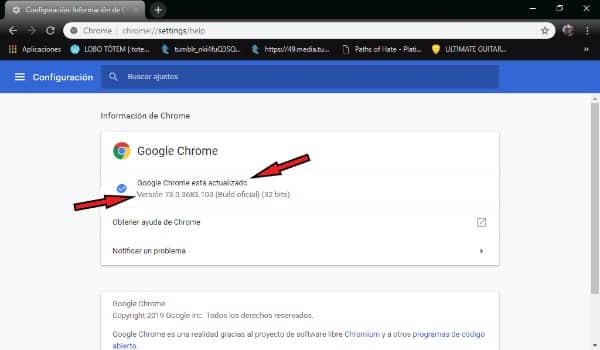
Se você está curioso para saber qual é a versão atual do seu Chrome,você pode acessar essas informações simplesmente seguindo as seguintes 3 etapas:
- Abra o Google Chrome e certifique-se de que seu computador (ou laptop) está conectado a uma rede de Internet.
- Clique no “Mais“localizado no canto superior direito.
- No menu que é exibido, siga o caminho Help – Google Chrome Information.
Uma vez feito isso, ele abrirá uma página onde a versão atual do Seu Google Chrome aparece, por exemplo “Versão 73.0.3683.103 (Official Build) (32 bits)”. Note que a seção “bits” depende do seu sistema operacional e não da versão em si, de modo que isso pode variar de computador para computador.
Além disso, sempre que você fizer login nesta página, o Google Chrome verificará atualizações, o que é útil quando uma nova versão já estiver disponível, o navegador ainda não detectou automaticamente. Se você encontrar uma nova versão, basta clicar em “Atualizar oGoogle Chrome”e aplicar as alterações, reiniciando seu navegador. Caso contrário, você receberá que“o Google Chrome está atualizado”.
Por que é importante manter o Chrome atualizado?
Desde o início, esclarecemos a importância das atualizações do Chrome para proteger nossas informações de pesquisa. E muitas de suas atualizações estão focadas em impulsionar seu sistema de segurança como navegador da web. No entanto, outras atualizações são geralmente mais funcionais e/ou visuais; alguns são projetados para nos oferecer novas extensões e aplicações ou, para dar pequenas latas para sua interface e aparência geral. Sem mencionar a otimização da compatibilidade com os computadores mais modernos.
